Corrigir a impossibilidade de compartilhar fotos do Instagram para o Facebook
Miscelânea / / November 28, 2021
Não consigo compartilhar fotos do Instagram para o Facebook: Com a ajuda da tecnologia, você pode obter facilmente todas as informações do seu smartphone com apenas um clique. Você pode facilmente compartilhar momentos de sua vida com seus amigos ou familiares com a ajuda de várias plataformas de mídia social como Facebook, Instagram, Whatsapp, etc. Um desses aplicativos sociais que é popular entre muitos usuários é o Instagram. O Instagram foi introduzido pela primeira vez em 2010 e mais tarde foi comprado pelo Facebook. Desde que o Facebook comprou o Instagram, a empresa integrou o Instagram ao Facebook para melhorar a experiência do usuário. Pode-se facilmente vincular a página do Instagram à sua página do Facebook e vice-versa, executar anúncios do Facebook e Instagram do Facebook Ads Manager, etc.
Agora, um dos recursos mais úteis é que, se você enviar qualquer imagem ou vídeo no Instagram, então você pode compartilhá-lo automaticamente no Facebook também sem perder tempo para carregar a mesma imagem ou vídeo no Facebook novamente. Para que este recurso funcione, você só precisa vincular sua conta do Facebook e Instagram, então suas postagens futuras serão automaticamente compartilhadas em ambas as plataformas, a menos e até que você especifique o contrário.

Mas, uma vez que todos esses recursos são introduzidos pelo Facebook, é natural que alguns deles possam não funcionar corretamente. E esse recurso de compartilhamento de fotos em ambas as plataformas pode ser um pouco problemático às vezes, o que cria problemas no compartilhamento de fotos ou histórias diretamente do Instagram para o Facebook.
Se você estiver enfrentando a mesma situação em que não pode compartilhar fotos do Instagram para o Facebook automaticamente, continue lendo este artigo, pois iremos listar várias soluções de trabalho usando as quais você pode corrigir o problema do Instagram Share to Facebook Not Trabalhando.
Conteúdo
- Corrigir a impossibilidade de compartilhar fotos do Instagram para o Facebook
- Método 1: vincular contas do Facebook e Instagram corretamente
- Método 2: saia do Instagram e do Facebook
- Método 3: alterar a senha do Facebook
- Método 4: desvincular o Facebook do Instagram
Corrigir a impossibilidade de compartilhar fotos do Instagram para o Facebook
Abaixo estão apresentadas diferentes soluções com as quais você pode corrigir o problema de compartilhamento de fotos, histórias e outras postagens do Instagram para o Facebook:
Método 1: vincular contas do Facebook e Instagram corretamente
Para compartilhar fotos, vídeos ou histórias, etc. do Instagram para o Facebook, é obrigatório que ambas as contas estejam devidamente vinculadas. Se as contas não estiverem vinculadas corretamente, você não poderá compartilhar nenhuma postagem do Instagram para o Facebook.
Para vincular contas do Instagram e do Facebook corretamente, siga as etapas abaixo:
1.Abra o aplicativo Instagram em seu telefone.
2. Clique no Ícone humano que está disponível no canto inferior direito da página inicial do Instagram.

3. Ao acessar a página de Perfil, clique em três linhas ícone no canto superior direito.
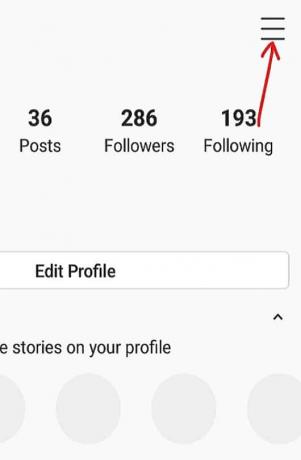
4. Um menu será aberto. Role para baixo e clique no Definições opção.

5. Em seguida, clique no Conta opção.
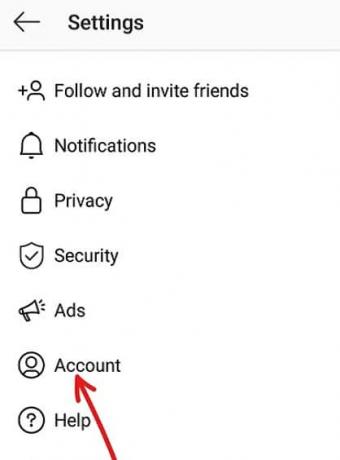
6. Na conta, clique em Opção de contas vinculadas.

7. Você encontrará várias opções de mídia social listadas lá. Clique no Facebook opção.

8. Em alguns segundos, seu A conta do Instagram será vinculada à sua conta do Facebook. O rótulo do Facebook ficará azul, o que garantirá que sua conta do Facebook foi vinculada com êxito à sua conta do Instagram.

Observação: Instagram links para sua conta pessoal do Facebook por padrão.
9. Assim que as contas estiverem vinculadas, uma caixa de diálogo aparecerá perguntando Ativar compartilhamento no Facebook? Clique em Comece a compartilhar no Facebook se você deseja começar a compartilhar suas fotos e vídeos automaticamente do Instagram para o Facebook.

10.Se você quiser alterar as configurações para que as fotos e os vídeos não sejam compartilhados automaticamente no Facebook assim que você carregá-los no Instagram, clique novamente no rótulo azul do Facebook.

11. Agora você pode alterar facilmente as configurações para: Compartilhe sua história no Facebook e Compartilhe suas postagens no Facebook. Clique em Alternar ao lado de cada uma dessas configurações para habilitá-las ou desabilitá-las.

12.Uma vez que a conta do Facebook está vinculada à conta do Instagram corretamente, tente compartilhar postagens do Instagram para o Facebook e verifique se o seu problema foi resolvido ou não.
Se ainda não for possível compartilhar fotos do Instagram com o Facebook, você precisa sair de ambos os aplicativos e fazer login novamente. Este método funcionou para muitos usuários e não há mal nenhum em experimentá-lo.
Método 2: saia do Instagram e do Facebook
Às vezes, uma solução simples, como sair de ambos os aplicativos, pode resolver esse problema e vale a pena tentar. Portanto, para resolver o problema de não conseguir compartilhar fotos do Instagram para o Facebook, saia de suas contas de ambos os aplicativos e faça login novamente em ambos.
Saia do aplicativo Instagram:
1.Abra o aplicativo Instagram em seu telefone.
2. Clique no ícone humano que está disponível no canto inferior direito da página inicial do Instagram.

3. Ao acessar a página de perfil, clique em três linhas ícone disponível no canto superior direito.
4. Clique no Definições opção do menu.

5. Nas configurações, clique em Sair opção e sua conta será desconectada.
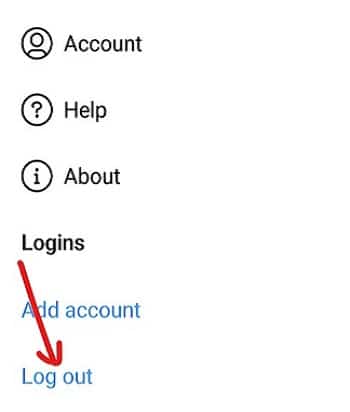
Saia do aplicativo do Facebook:
1.Abra o aplicativo do Facebook no seu telefone.
2. Clique no três linhas ícone que está disponível no canto superior direito.

3. Role para baixo e alcance a parte inferior da página.
4. Em seguida, clique no Opção de logout e sua conta do Facebook será desconectada do seu dispositivo.
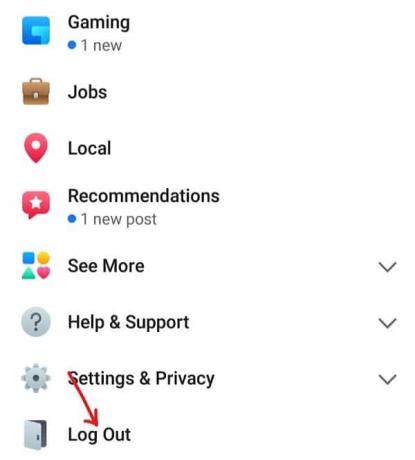
Faça login novamente em ambos os aplicativos, vincule-os novamente e verifique se o problema foi corrigido ou não.
Método 3: alterar a senha do Facebook
Às vezes o O compartilhamento do Instagram no Facebook parou de funcionar por causa de uma sessão corrompida. Portanto, para ter certeza de que este não é o caso aqui, você precisa se desconectar de todas as sessões para tentar corrigir o problema. Você pode facilmente sair de todas as sessões de uma vez, alterando a senha do Facebook. Então, basicamente alterando a senha do Facebook, você poderá compartilhar novamente as postagens do Instagram para o Facebook automaticamente.
1.Abra o aplicativo do Facebook no seu telefone.
2. Clique no três linhas ícone que está disponível no canto superior direito.

3. Role para baixo e clique em Configurações e privacidade opção.

3. Em Configurações e privacidade, clique no Definições opção.

4. Em seguida, clique em Segurança e login em Configurações.

5. Em Login, clique em Mudar senha.
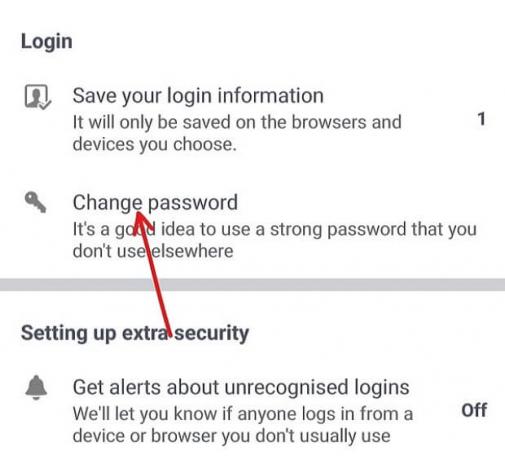
6. Na próxima tela, insira a senha atual, uma nova senha e redigite a nova senha.
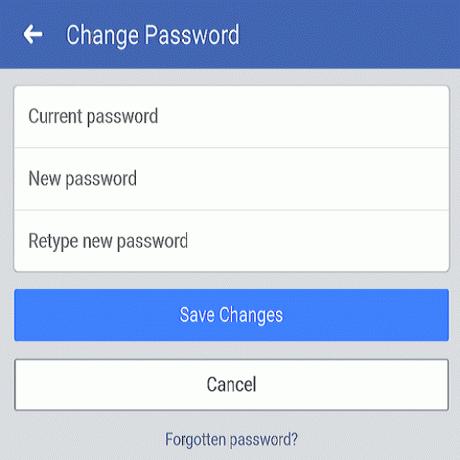
7. Depois de inserir uma nova senha, clique no botão Salvar alterações botão.
Assim que a senha for alterada, faça login na conta do Facebook novamente e então verifique agora se você é capaz de corrigir o problema de compartilhamento do Instagram no Facebook.
Método 4: desvincular o Facebook do Instagram
Às vezes, quando você altera a senha do Facebook, o Instagram não é automaticamente desvinculado de sua conta do Facebook. Em vez disso, o Instagram para de compartilhar fotos e vídeos com o Facebook. Para corrigir esse problema, você precisa desvincular manualmente sua conta do Facebook e, em seguida, vincular novamente as duas contas.
Para desvincular a conta do Facebook da conta do Instagram, siga as etapas abaixo:
1.Abra o aplicativo Instagram em seu telefone.
2. Clique no ícone humano no canto inferior direito da página inicial do Instagram.

3. Ao acessar a página de perfil, clique em três linhas ícone disponível no canto superior direito.
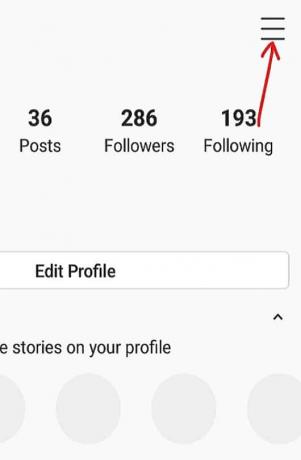
4. Agora clique no Definições opção do menu.

5. Em seguida, clique no Conta opção.
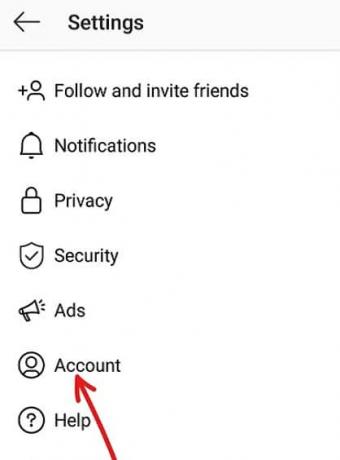
6. Na conta, clique em Contas ligadas opção.

7. Clique no etiqueta azul do Facebook.

8. Clique no Desvincular botão na opção Facebook.

9. Uma caixa de diálogo será aberta solicitando a confirmação “Tem certeza de que deseja desvincular a conta“. Clique em "Sim, desvincular”E sua conta do Facebook será desvinculada do Instagram.
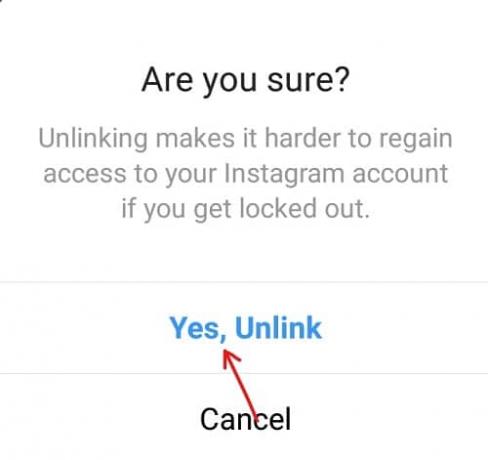
10. Em seguida, mais uma vez, vincule sua conta do Instagram ao Facebook e veja se você é capaz de corrigir não é possível compartilhar fotos do Instagram para o problema do Facebook.
Recomendado:
- Como adicionar Mostrar ícone da área de trabalho à barra de tarefas do Windows 10
- Corrigir erro não especificado ao copiar um arquivo ou pasta no Windows 10
Esperançosamente, usando uma das maneiras mencionadas acima, você pode ser capaz de correção não consigo compartilhar do Instagram para o problema do Facebook. Se você ainda tiver alguma dúvida sobre este guia, sinta-se à vontade para perguntar na seção de comentários e com certeza iremos ajudá-lo.


